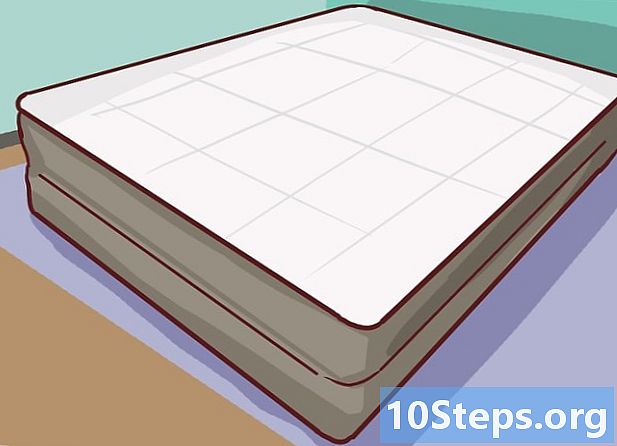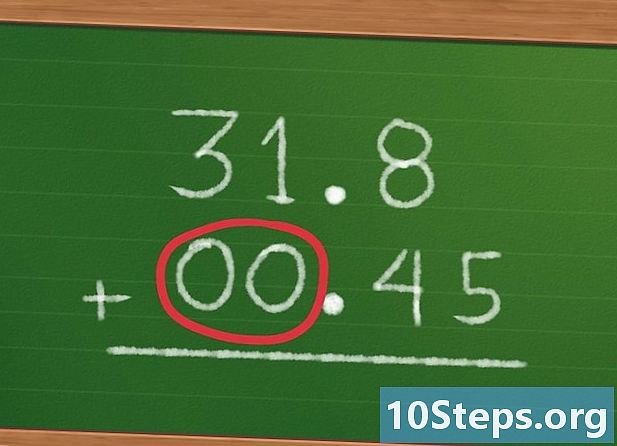विषय
अन्य खंडसही कमाण्ड विंडोज की एक विशेषता है जो MS (DOS (Microsoft डिस्क ऑपरेटिंग सिस्टम) कमांड और अन्य कंप्यूटर कमांड टाइप करने के लिए एक प्रवेश बिंदु प्रदान करता है। आप दूरस्थ रूप से बंद करने या किसी अन्य कंप्यूटर को पुनरारंभ करने के लिए कमांड प्रॉम्प्ट का उपयोग कर सकते हैं। आप कमांड प्रॉम्प्ट के माध्यम से रिमोट शटडाउन डायलॉग विंडो भी एक्सेस कर सकते हैं। किसी अन्य कंप्यूटर को दूरस्थ रूप से बंद करने के लिए, आपके पास लक्ष्य कंप्यूटर तक प्रशासनिक पहुंच होनी चाहिए। लक्ष्य कंप्यूटर में फ़ाइल और प्रिंटर साझाकरण भी होना चाहिए।
कदम
4 की विधि 1: सीएमडी का उपयोग करना
. यह निचले-बाएँ कोने में विंडोज आइकन वाला बटन है।

. यह निचले-बाएँ कोने में विंडोज आइकन वाला बटन है।
"कार्रवाई के उपयोगकर्ताओं को चेतावनी दें" (वैकल्पिक) के बगल में। यह आपको एक टाइमर सेट करने की अनुमति देता है जब कंप्यूटर बंद हो जाएगा।
"नियोजित" (वैकल्पिक) के बगल में। यह आपको दूरस्थ शटडाउन या पुनरारंभ के लिए एक ईवेंट ट्रैकर बनाने की अनुमति देता है।
"फ़ाइल और प्रिंटर साझाकरण" के बगल में। यह अनुमत एप्लिकेशन और सुविधाओं की सूची में है।

नीचे "निजी"। अनुमत एप्लिकेशन और सुविधाओं की सूची में "फ़ाइल और प्रिंटर साझाकरण" के दाईं ओर है।
. यह निचले-बाएँ कोने में विंडोज आइकन वाला बटन है। विंडोज के नए संस्करणों पर, कंप्यूटर से दूरस्थ रूप से पहुंचने का प्रयास करते समय प्रशासनिक विशेषाधिकार छीन लिए जाते हैं। आप रजिस्ट्री को संपादित करके इसे ठीक कर सकते हैं।
प्रकार regedit. यह regedit (रजिस्ट्री संपादक) ऐप प्रदर्शित करता है।
- चेतावनी: रजिस्ट्री संपादक में आइटमों को संपादित करने या हटाने से आपके ऑपरेटिंग सिस्टम को स्थायी नुकसान हो सकता है। अपने जोख़िम पर आगे बढ़ें!

क्लिक करें regedit. यह रजिस्ट्री एडिटर ऐप खोलता है।
"नीतियों" में "सिस्टम" फ़ोल्डर पर नेविगेट करें। रजिस्ट्री संपादक में नेविगेट करने के लिए आप साइडबार में फ़ोल्डरों का उपयोग कर सकते हैं। "नीतियों" में "सिस्टम" फ़ोल्डर में नेविगेट करने के लिए निम्नलिखित चरणों का उपयोग करें:
- डबल-क्लिक करें HKEY_LOCAL_MACHINE फ़ोल्डर।
- डबल-क्लिक करें सॉफ्टवेयर फ़ोल्डर।
- डबल-क्लिक करें माइक्रोसॉफ्ट फ़ोल्डर।
- डबल-क्लिक करें खिड़कियाँ फ़ोल्डर।
- डबल-क्लिक करें वर्तमान संस्करण फ़ोल्डर।
- डबल-क्लिक करें नीतियाँ फ़ोल्डर।
- डबल-क्लिक करें प्रणाली फ़ोल्डर।
एक नया DWORD मान बनाएँ। "सिस्टम" फ़ोल्डर में एक नया DWORD मान बनाने के लिए निम्न चरणों का उपयोग करें।
- साइडबार में फ़ोल्डर्स के दाईं ओर विंडो में एक ब्लैक स्पॉट राइट-क्लिक करें।
- मंडराना नया.
- DWORD (32-बिट) मान पर क्लिक करें।
नए DWORD मान का नाम "LocalAccountTokenFilterPolicy" रखें। जब आप एक नया DWORD मान बनाते हैं, तो नाम नीले रंग से हाइलाइट किया जाएगा। मान का नाम बदलने के लिए तुरंत "LocalAccountTokenFilterPolicy" टाइप करें।
दाएँ क्लिक करें LocalAccountTokenFilterPolicy. यह मान के दाईं ओर एक मेनू प्रदर्शित करता है।
क्लिक करें संशोधित. यह DWORD मान के लिए एक संपादक विंडो खोलता है।
मान डेटा को "1" में बदलें। "0" से "1" के मान को बदलने के लिए "मूल्य डेटा" के नीचे दिए गए बॉक्स का उपयोग करें।
क्लिक करें ठीक. यह DWORD मान को बचाता है। अब आप रजिस्ट्री संपादक को बंद कर सकते हैं।
सामुदायिक प्रश्न और उत्तर
यदि पीसी का कोई नाम नहीं है, तो मैं सीएमडी का उपयोग करके किसी अन्य कंप्यूटर को कैसे बंद या पुनरारंभ कर सकता हूं?
नाम के बजाय आईपी पते में टाइप करें।
मैं अपना फोन अनलॉक करना चाहता हूं। क्या उपरोक्त प्रक्रिया का उपयोग करना संभव है?
ऊपर की प्रक्रिया के साथ अपने फोन को अनलॉक करना संभव नहीं है।
क्या मैं-सीएमडी में शटडाउन रद्द करने के लिए -s का उपयोग कर सकता हूं?
नहीं, -s के बजाय, कमांड "शटडाउन-ए" (उद्धरण चिह्नों के बिना) का उपयोग करने का प्रयास करें। इससे आपका शटडाउन रद्द हो जाएगा।
मैं सीएमडी का उपयोग करके अपने कंप्यूटर को कैसे बंद कर सकता हूं?
शटडाउन के लिए कमांड 'शटडाउन / एस' और रीस्टार्ट के लिए 'शटडाउन / आर' का प्रयोग करें। अधिक विकल्प (लॉग ऑफ, हाइबरनेट, आदि) देखने के लिए आप स्वयं भी 'शटडाउन' कमांड का उपयोग कर सकते हैं।
उस प्रक्रिया के बाद यह कहता है "प्रवेश निषेध है"। मैं क्या करूं?
आपके पास उस कंप्यूटर पर व्यवस्थापक पहुंच नहीं हो सकती है। यदि आप अपना स्वयं का कंप्यूटर बंद करने का प्रयास कर रहे हैं, तो CMD को व्यवस्थापक के रूप में चलाएं।
मुझे उस कंप्यूटर पर एक व्यवस्थापक पहुँच कैसे मिल सकती है जिसे मैं बंद नहीं कर सकता हूँ?
"Ipaddressipc $" / उपयोगकर्ता का उपयोग करने का प्रयास करें: व्यवस्थापक वह कोड है जिसका उपयोग आप व्यवस्थापक के रूप में कंप्यूटर तक पहुंच प्राप्त करने के लिए करते हैं।
अगर मैं इसे आज़माऊँ और असफल क्यों होऊँ?
फिर से कोशिश करें और सुनिश्चित करें कि आपने उद्धरणों ("") के बिना सभी आदेशों को सही ढंग से टाइप किया है।
सीएमडी का उपयोग करके इसे बंद करने के बाद मैं अपने कंप्यूटर को फिर से कैसे चालू करूं?
आप इसे सामान्य तरीके से चालू करते हैं (आप इसे दूरस्थ रूप से नहीं कर सकते क्योंकि यह ऑफ़लाइन हो गया है)।
यदि सीएमडी का उपयोग करके कंप्यूटर को बंद करने की कोशिश की जा रही है, तो मैं इसे "एक्सेस निषेध" कह रहा हूं तो मैं क्या करूं?
आपको व्यवस्थापक के रूप में चलाने की आवश्यकता है; यदि आपके पास व्यवस्थापक पहुंच नहीं है, तो आप नहीं कर सकते।
मुझे कैसे पता चलेगा कि आईपी एड्रेस क्या है?
CMD खोलें और ipconfig टाइप करें, फिर IP एड्रेस या IPv4 एड्रेस देखें, यही IP एड्रेस होगा।
यदि सीएमडी का उपयोग करके किसी अन्य कंप्यूटर को बंद करने या फिर से शुरू करने पर यह रजिस्ट्री को खोलने में विफल रहता है तो मैं क्या करूं? उत्तर
मैं अपने PC के लिए CMD में रिपीट मोड पर शटडाउन टाइमर कैसे जोड़ूं? उत्तर
मैं दूसरे कंप्यूटर पर कमांड प्रॉम्प्ट के बिना विंडोज 8 कंप्यूटर को कैसे बंद कर सकता हूं? उत्तर
क्या मैं सीएमडी का उपयोग करके उसी नेटवर्क पर फोन बंद कर सकता हूं? उत्तर
क्या होगा अगर यह एक और लैपटॉप है? उत्तर
टिप्स
- ऐसा करने से पहले, आपको उनका आईपी पता जानना चाहिए।
- प्रकार बंद करना /? कमांड प्रॉम्प्ट में शट डाउन कमांड की पूरी सूची देखने के लिए।
चेतावनी
- यह केवल शैक्षिक उद्देश्यों के लिए है; इसका दुरुपयोग न करें।